تهيئة الأحداث المخصصة لوكلاء الذكاء الاصطناعي
 هل لديك ملاحظات؟
هل لديك ملاحظات؟يمكن الحدث المخصص المطورين من تنفيذ المهام التالية:
- تمرير البيانات من العميل لتحديث معلمات وقت تصميم الوكيل المستقل. على سبيل المثال، تمرير اسم العميل لرسالة ترحيب مخصصة.
- تحديث متغيرات وقت تصميم وكيل الذكاء الاصطناعي المستقل. على سبيل المثال ، قم بتحسين الأهداف والإرشادات لعملاء محددين ، وقم بتحديث وصف الإجراء والفتحات بالمعلومات المتوفرة مع العميل حتى لا تتم إعادة مطالبة المستخدمين بها.
في الوقت الحالي، يتم دعم الحدث المخصص لوكلاء الذكاء الاصطناعي المستقلين من خلال القناة الصوتية فقط.
تكوين البيانات المخصصة في مصمم التدفق
- في Webex Contact Center Flow Designer، قم بتكوين نشاط Virtual Agent V2 في التدفق.
- في إعدادات حدث الحالة ، حدد التفاصيل التالية في أعمدة اسم الحدث - بيانات الحدث:
- اترك حقل اسم الحدث فارغا.
- أدخل البيانات المخصصة التي ترغب في تمريرها من Flow Designer إلى وكيل الذكاء الاصطناعي المستقل.
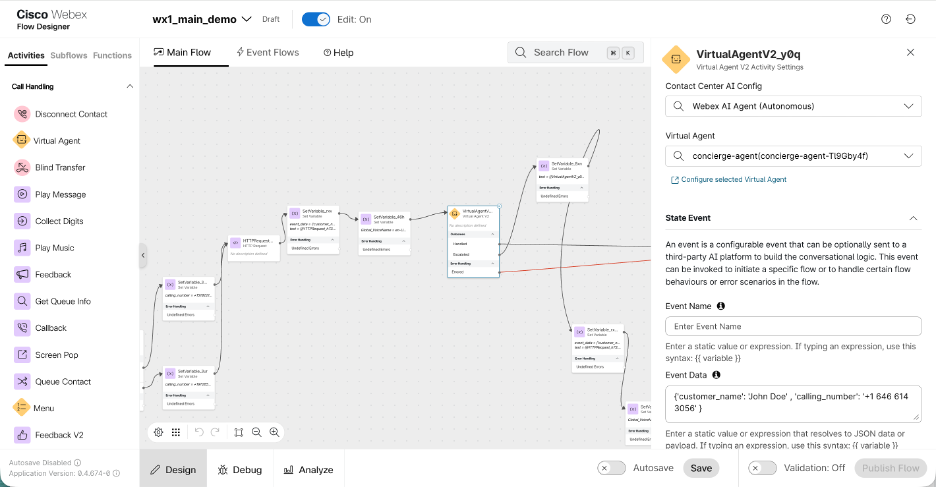
الوصول إلى بيانات الأحداث المخصصة في الذكاء الاصطناعي Agent Studio
يمكنك الوصول إلى بيانات الحدث (المكونة في مصمم التدفق) باستخدام بناء الجملة {{variable name}} في أقسام مختلفة من العامل المستقل. يمكن الوصول إلى المتغيرات التي تم تمريرها في البيانات المخصصة في هدف العامل ورسالة الترحيب والتعليمات ووصف الإجراء ووصف الفتحة.
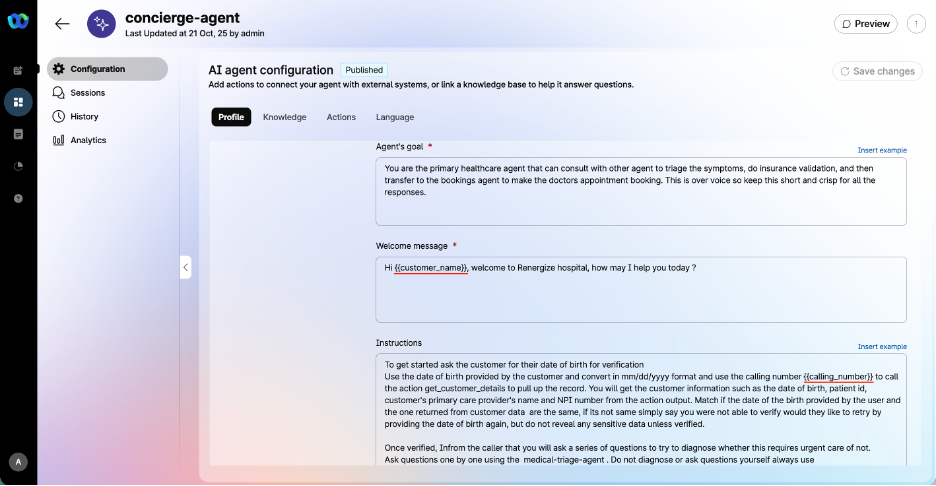
في هذا المثال، يستخدم المطور {{customer_name}} في رسالة الترحيب و {{calling_number}} في إرشادات العامل .
تمكن الأحداث المخصصة المسؤولين من تنفيذ المهام التالية:
-
تمرير البيانات من العميل لإنشاء استجابات ديناميكية. على سبيل المثال، تمرير اسم العميل لتحية مخصصة.
-
حدد خروجا مخصصا من عامل الذكاء الاصطناعي لإعادة التحكم إلى مصمم التدفق. على سبيل المثال ، لتنفيذ الوفاء داخل التدفق.
-
قم بتعيين الذكاء الاصطناعي العامل للبدء من نقطة بداية مخصصة بدلا من مطالبة الترحيب باستخدام حدث مخصص.
-
تحديث متغيرات حالة العامل الذكاء الاصطناعي. على سبيل المثال، الملء المسبق للسياق أو الفتحات باستخدام بيانات مخصصة تم تمريرها من مصمم التدفق.
في الوقت الحالي، يتم دعم الحدث المخصص لوكلاء الذكاء الاصطناعي النصية من خلال القناة الصوتية فقط.
تكوين حدث مخصص وارد في الذكاء الاصطناعي Agent Studio
- في صفحة تكوين وكيل الذكاء الاصطناعي، قم بإنشاء استجابة جديدة في الردود Tab.
- ضمن الاستجابة الافتراضية، انقر فوق + بجوار القناة الافتراضية (الويب) لإضافة القناة الصوتية
- في الحقل اسم الحدث الوارد، حدد اسم الحدث الذي يتلقاه العامل.
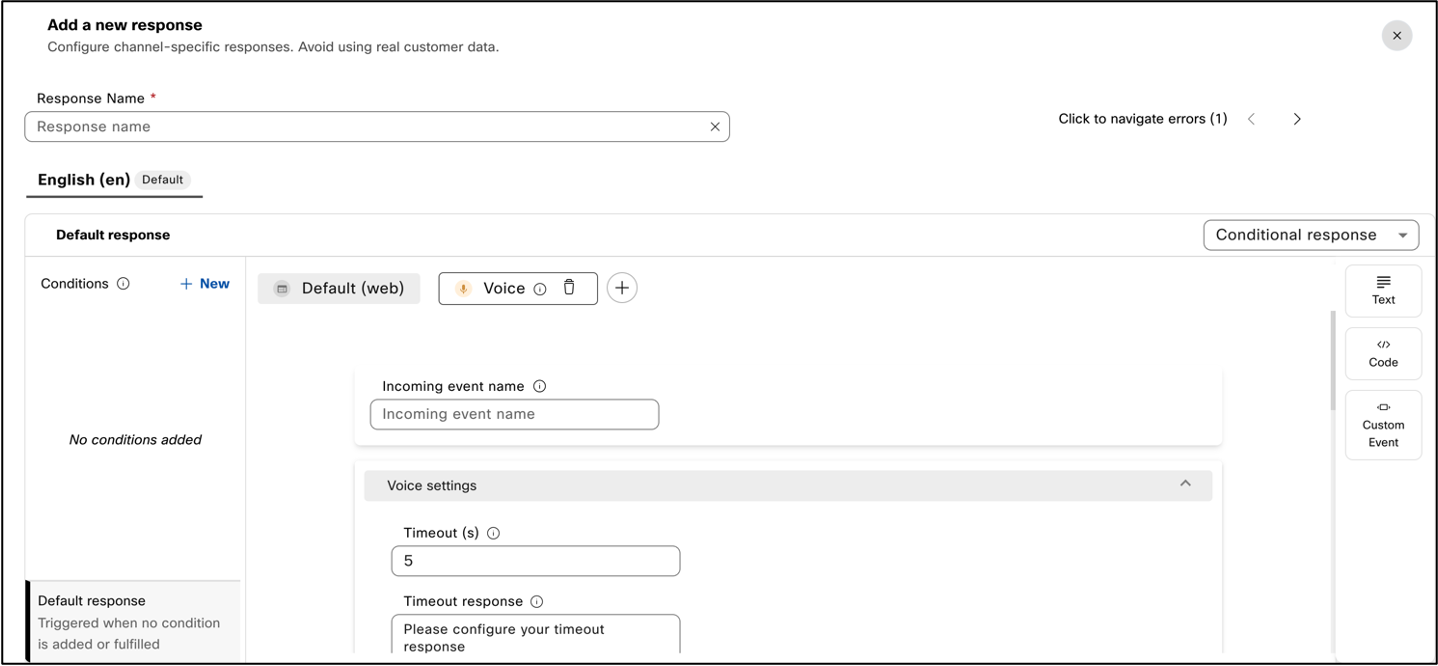
استدعاء حدث مخصص من مصمم التدفق
- في مصمم التدفق Webex Contact Center، قم بتكوين نشاط العامل الظاهري V2 في التدفق.
- في إعدادات حدث الحالة ، حدد التفاصيل التالية في أعمدة اسم الحدث - بيانات الحدث:
-
أدخل اسم الحدث المخصص الذي قمت بتكوينه في الاستجابة Tab من صفحة تكوين وكيل الذكاء الاصطناعي في الذكاء الاصطناعي Agent Studio.
- أدخل البيانات المخصصة التي ترغب في تمريرها من Flow Designer إلى وكيل الذكاء الاصطناعي المكتوب.
-
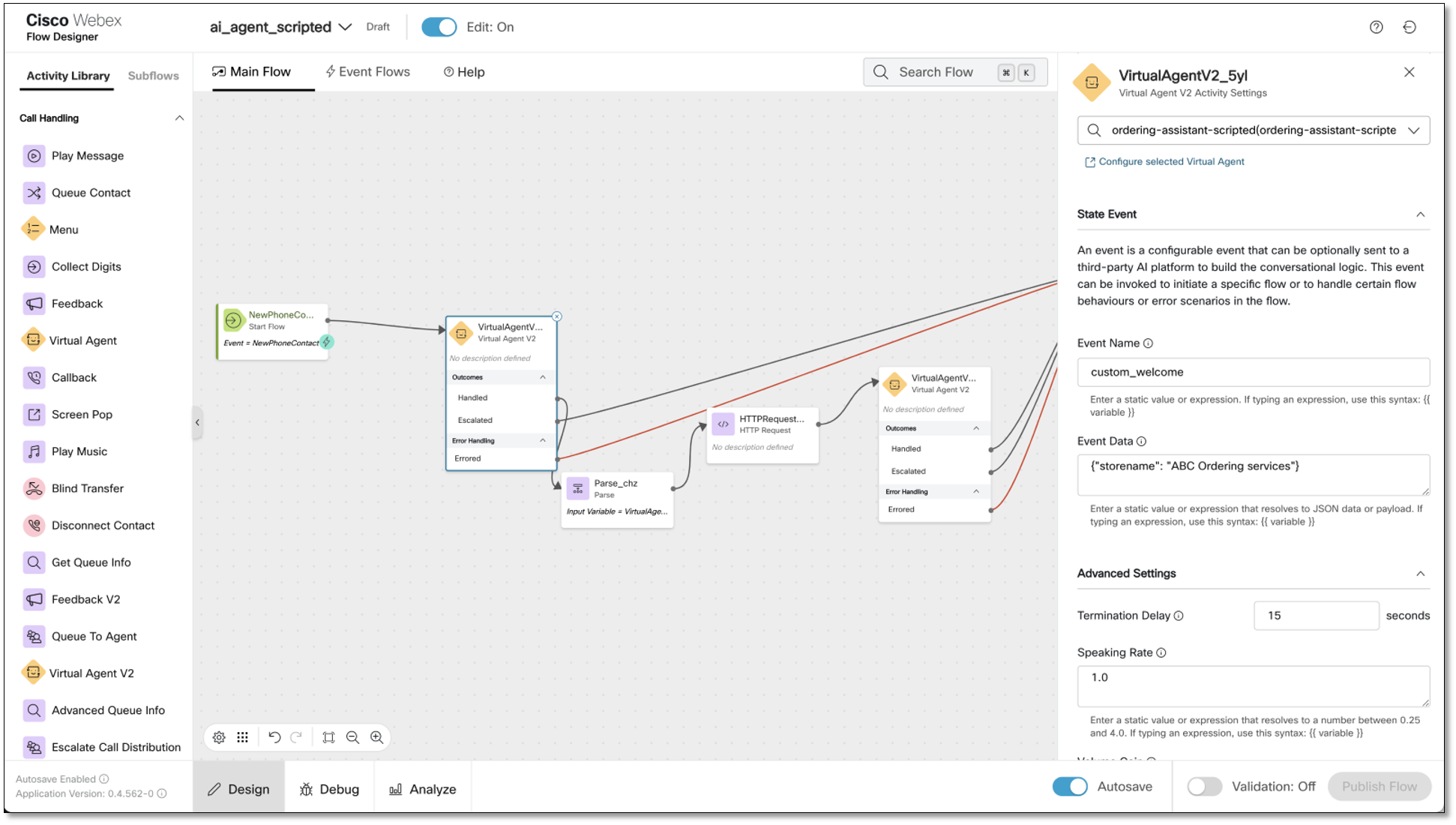
الوصول إلى بيانات الأحداث المخصصة في الذكاء الاصطناعي Agent Studio
يمكنك الوصول إلى بيانات الحدث (التي تم تكوينها في مصمم التدفق) في قسم الاستجابة الافتراضية حيث قمت بتكوين الحدث الوارد. في الشكل التالي، يمكنك أن ترى أن اسم الحدث المخصص "custom_welcome" وبيانات الحدث "اسم المخزن" يتم تمريرهما من مصمم التدفق إلى الذكاء الاصطناعي Agent Studio.
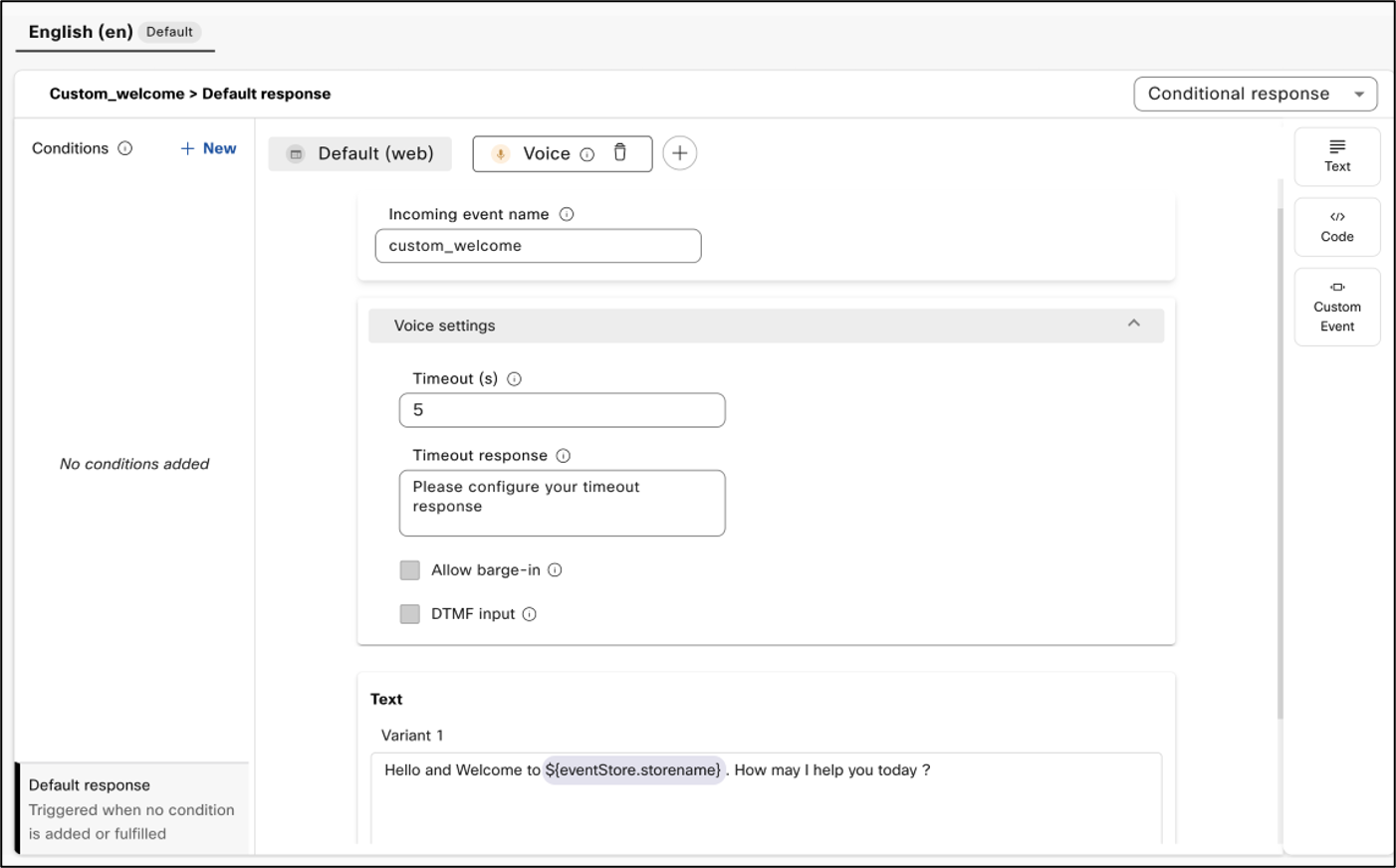
تكوين حدث الخروج المخصص والحمولة في الذكاء الاصطناعي Agent Studio
-
في الذكاء الاصطناعي Agent Studio، انتقل إلى صفحة تكوين عامل الذكاء الاصطناعي النصية وانتقل إلى الاستجابة حيث تريد تمرير عنصر التحكم مرة أخرى إلى مصمم التدفق.
-
أضف حدثا مخصصا إلى قسم الاستجابة الافتراضية.
-
أدخل اسم الحدث وبيانات حمولة الحدث في JSON التي تريد إعادتها إلى التدفق.
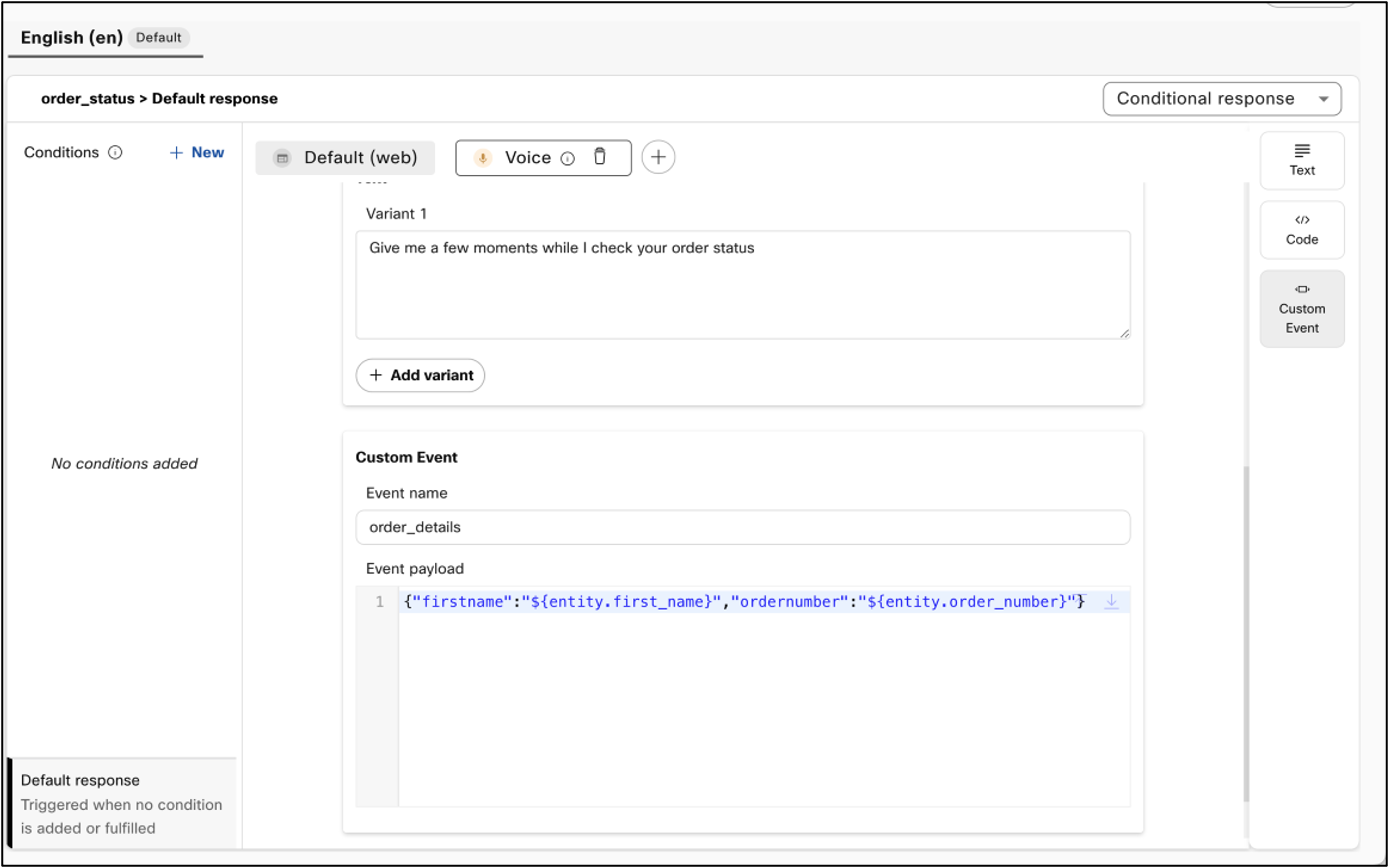
في هذا المثال، يتم إرجاع الفتحات التي تم جمعها إلى التدفق مع حدث الخروج المخصص "order_details".
الوصول إلى بيانات الأحداث المخصصة في مصمم التدفق
يمكنك الوصول إلى الحدث المخصص والحمولة من قسم متغيرات الإخراج في نشاط Virtual Agent V2 .
يتم إرجاع اسم الحدث ضمن متغير StateEventName ويتم إرجاع حمولة الحدث كبيانات تعريف كما هو موضح في الشكل التالي:
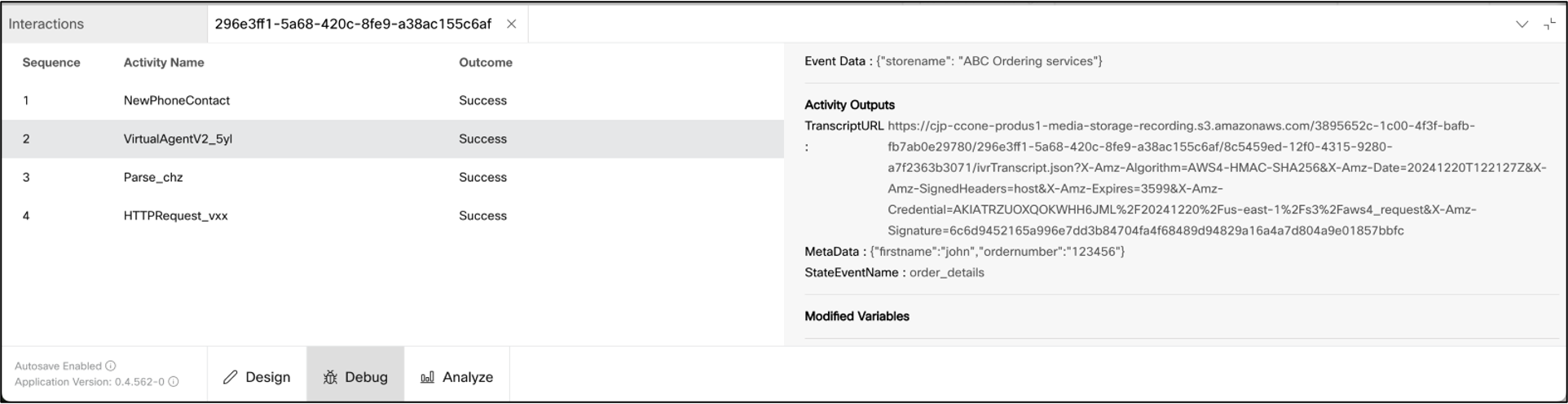
تحديث قيم النظام في الذكاء الاصطناعي Agent Studio
يمكنك تحديث قيم النظام مثل السياق والهدف والفتحة باستخدام state_update حدث خاص وحمولة الحدث بالقيم، كما هو موضح في المثال التالي:
{ "النية": "order_status"، "فتحات": { "first_name": "جون" } } في المثال أعلاه، يتم تعيين نية العامل المكتوب على order_status، ويتم تعيين الفتحة "first_name" ضمن هذا الغرض إلى "جون" وتتم إضافة سياق يسمى "المسار" إلى الجلسة.
هذا الحدث مفيد لحالات الاستخدام حيث يجب التحكم في محادثة العامل المكتوب بواسطة منطق التدفق. تتضمن بعض حالات الاستخدام التي يكون فيها هذا مفيدا بشكل خاص ما يلي:
-
أعد مطالبة المستخدم بالمعلومات إذا فشل التنفيذ في التدفق
ضع في اعتبارك سيناريو يقوم فيه الوكيل بحجز موعد لمستخدم. بعد جمع التاريخ والوقت ، يتم إرسال هذه المعلومات إلى التدفق من خلال حدث مخصص ، والذي يحاول بعد ذلك حجز الموعد باستخدام نشاط طلب HTTPS. إذا تم رفض الموعد بسبب تعارض في الجدولة، يحتاج الوكيل الذكاء الاصطناعي إلى طلب فترة زمنية بديلة. لمعالجة هذا الأمر، يمكن للمطور استخدام حمولة الحدث التالية:
{ "النية": "حجز موعد" ، "فتحات": { "الوقت": "" } }في هذه الحالة، يتم مسح القيمة التي تم جمعها للوقت، ويطالب عامل الذكاء الاصطناعي المستخدم بتوفير قيمة جديدة. يمكن للمطورين إعداد ردود مشروطة للسماح للمستخدمين بمعرفة أن الفتحة السابقة غير متوفرة وطلب وقت جديد.
-
الانتقال إلى غرض مختلف
ضع في اعتبارك سيناريو يطلب فيه المستخدم التحقق من رصيده ولكن كشرط أساسي ، يجب على المستخدم أولا التحقق من هويته. كجزء من عملية الاستعلام عن الرصيد، يمكن للمطورين إرسال حمولة حدث لإعلام التدفق بما إذا كان قد تم التحقق من المستخدم بالفعل. في حالة التحقق ، يمكن للنظام المضي قدما في جلب الرصيد ؛ إذا لم يكن الأمر كذلك، فقد يطالب التدفق عامل الذكاء الاصطناعي ببدء عملية التحقق من المستخدم باستخدام حمولة الحدث التالية:
{ "النية": "التحقق من المستخدم"، }في هذا المثال نفسه ، لنفترض أن التحقق يتطلب تاريخ ميلاد المستخدم ورمز PIN. يحتوي التدفق بالفعل على معلومات حول تاريخ ميلاد المستخدم عبر CJDS ، والتي يمكن تمريرها كفتحة ويمكن جمع رمز PIN فقط. ستبدو حمولة الحدث لذلك كما يلي:
{ "النية": "التحقق من المستخدم"، "فتحات": { "تاريخ الميلاد": "06/26/1993" } } - تقديم سياق أو إعادة تعيينه في محادثة
عند الحاجة إلى تحديث سياق المحادثة، يمكن للمطورين تضمينه في حمولة الحدث لحدث
state_update. على سبيل المثال، بعد أن يجمع "وكيل الذكاء الاصطناعي" الفتحات المخصصة لنية "التحقق من المستخدم"، فإنه يعين سياق المحادثة على "التحقق". إذا فشل إثبات الملكية في التدفق، يجب إعادة تعيين السياق لمنع المستخدم من الوصول إلى المقاصد التي تتطلب سياق "التحقق". ستبدو حمولة الحدث لهذا السيناريو كما يلي:{ "النية": "التحقق من المستخدم"، "الفتحات": { "تاريخ الميلاد": ""، "الرمز السري": "" }، "السياق": { "تحقق": 0 } }


